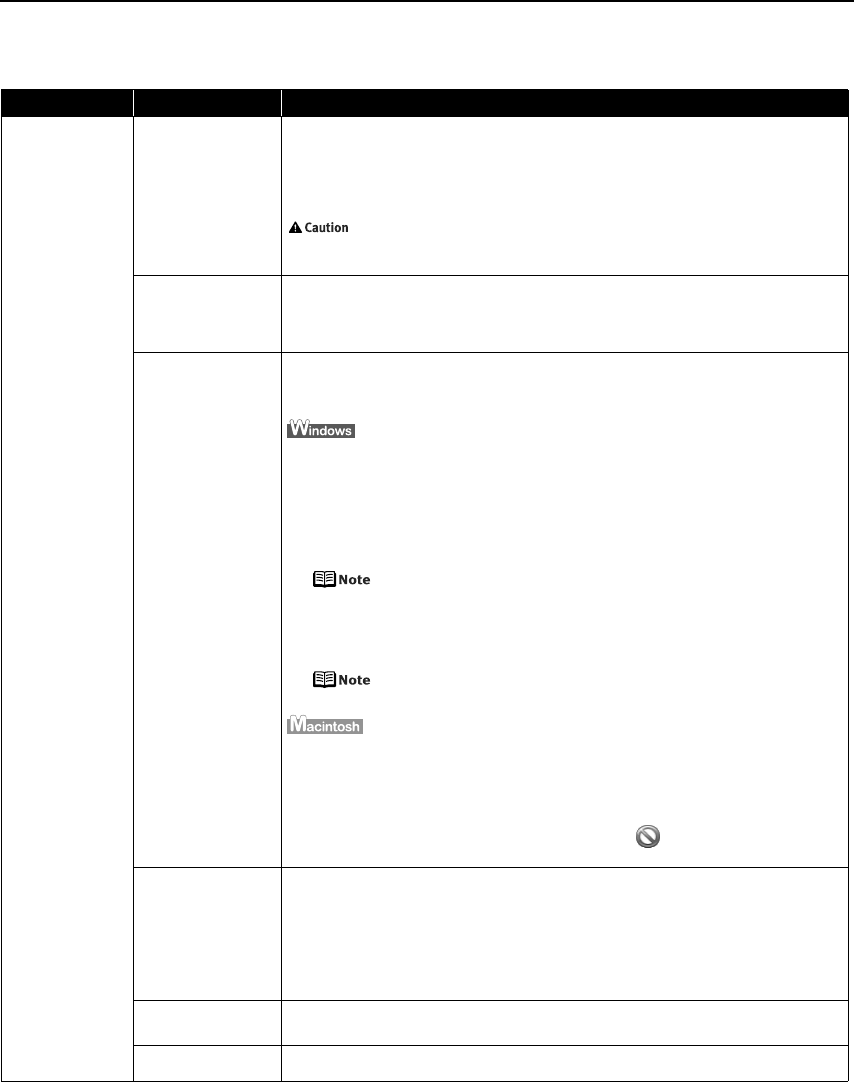-
oranje lampje IP4000 pinkt 5x daarna groen, kan niet printen
Reageer op deze vraag Misbruik melden
Gesteld op 29-3-2021 om 14:21 -
De printer herkent een nieuwe Magenta inktcartridge niet. Lampje brandt ook niet. Is een originele Canon cartridge Gesteld op 14-7-2020 om 13:58
Reageer op deze vraag Misbruik melden -
mijn printer drukt eerst de achterzijde van het blad af en geeft dan de foutmelding hervatten..,
Reageer op deze vraag Misbruik melden
Heeft nog iemand dit probleem ? Gesteld op 12-5-2020 om 18:06 -
aan-uit lampje canon pixma ip4000 knippert 5x oranje, dit betekent printkop reinigen maar hij reageert nergens op, hoe los ik dit op ?? Gesteld op 8-6-2015 om 14:24
Reageer op deze vraag Misbruik melden-
beste, ik heb hetzelfde probleem... heeft u al een antwoord gevonden? Geantwoord op 24-12-2015 om 21:17
Waardeer dit antwoord (52) Misbruik melden
-
-
Mijn printer wilt niks uitprinten omdat de aan en uit knop knippert.
Reageer op deze vraag Misbruik melden
Ik krijg de tekst : druk op de knop HERVATTEN op de printer of schakel de printer uit en daarna weer uit. Maar hij print niks uit aan en uit knop blijft groen knipperen Gesteld op 12-5-2014 om 11:55-
mijn printer wil niet printen aan en uit knop blijft knipperen oranje groen Geantwoord op 10-6-2014 om 18:33
Waardeer dit antwoord (82) Misbruik melden
-
-
De aan en uit knop van mijn printer HP2630 blijft knipperen wat is dat
Waardeer dit antwoord (6) Misbruik melden
cmvanoers@zonnet.nl Geantwoord op 22-9-2018 om 10:15 -
printer werkt niet.ook niet op herdrukken.lampjes knipperen geel en groen
Reageer op deze vraag Misbruik melden
Gesteld op 16-2-2014 om 16:46-
gele lampje knippert vijf keer Geantwoord op 17-3-2014 om 18:51
Waardeer dit antwoord (47) Misbruik melden
-
-
het absorptiekussen van mijn Pixma IP 4000 is vol. Wat moet ik doen? Gesteld op 1-11-2012 om 09:48
Reageer op deze vraag Misbruik melden-
ik zit met 't zelfde probleem... help!!!! Geantwoord op 19-11-2012 om 19:44
Waardeer dit antwoord (20) Misbruik melden
-
-
Bedieningsfout.
Reageer op deze vraag Misbruik melden
Druk op de knop HERVATTEN op de printer. Meerdere malen kort en lang op gedrukt.
De fout wordt niet hersteld, annuleren helpt ook niet, uit en inschakelen ook niet.
Deze melding krijg ik telkens, ook na diverse keren aan en uit zetten van de printer. Het lampje knippert afwisselend oranje en groen (aan en uitknop). Wat kan ik doen? Gesteld op 11-10-2012 om 21:47-
Ik heb hetzelfde probleem.
Waardeer dit antwoord (35) Misbruik melden
mail naar RSchreurs@online.nl Geantwoord op 20-6-2013 om 10:10
-
-
Hallo.....zit met hetzelfde probleem...
Waardeer dit antwoord (26) Misbruik melden
Heeft iemand een antwoord ?
Dank alvast !
Groet
John Geantwoord op 29-6-2013 om 12:48 -
het is een printer lampje blijft knipperen service fout1500 Geantwoord op 22-1-2014 om 19:31
Waardeer dit antwoord (11) Misbruik melden -
ook hier precies hetzelfde probleem....:( Waarschijnlijk iets met de printplaat Geantwoord op 13-6-2014 om 12:48
Waardeer dit antwoord (5) Misbruik melden -
Hallo,
Reageer op deze vraag Misbruik melden
Ik heb een canon ip pixma 4000 en heb problemen met uit printen. Allen kleuren print de printer uit, behalve de zwarte kleur. Ik heb er al een nieuwe zwarte cartridsge ingedaan, de andere kleuren zijn net nieuw geplaatst en voor een gedeelte worden de kleuren wel uitgeprint, alleen de zwarte kleur niet.
Hoe los ik dit op, Gesteld op 5-9-2012 om 10:36-
ik heb hetzelfde probleem, wat staat mij te doen . wie kan mij helpen? Geantwoord op 5-1-2013 om 19:53
Waardeer dit antwoord (20) Misbruik melden
-
-
ik heb hetzelfde probleem, wat staat mij te doen . wie kan mij helpen? Geantwoord op 6-1-2013 om 11:57
Waardeer dit antwoord (12) Misbruik melden -
Bedieningsfout.
Reageer op deze vraag Misbruik melden
Druk op de knop HERVATTEN op de printer.
Als hiermee de fout niet wordt hersteld, annuleert u het afdrukken en schakelt u de printer uit en weer in.
Deze melding krijg ik telkens, ook na diverse keren aan en uit zetten van de printer. Tevens flikkert er een lampje afwisselend oranje en groen (aan en uitknop). Wat kan ik doen?
Gesteld op 1-3-2012 om 15:05-
heb hetzelfde probleem.groetjes cor Geantwoord op 19-4-2012 om 14:51
Waardeer dit antwoord (19) Misbruik melden
-
-
printer geeft aan dat er een bedieningsfout is; werkt niet Gesteld op 28-8-2011 om 17:18
Reageer op deze vraag Misbruik melden-
Bedieningsfout.
Waardeer dit antwoord (82) Misbruik melden
Druk op de knop HERVATTEN op de printer.
Als hiermee de fout niet wordt hersteld, annuleert u het afdrukken en schakelt u de printer uit en weer in.
deze melding krijg ik telkens weer
Na diverse keren aan en uit zetten is het probleem niet te verhelpen.
Wat adviseerd u om te doen? Geantwoord op 1-3-2012 om 15:01
-